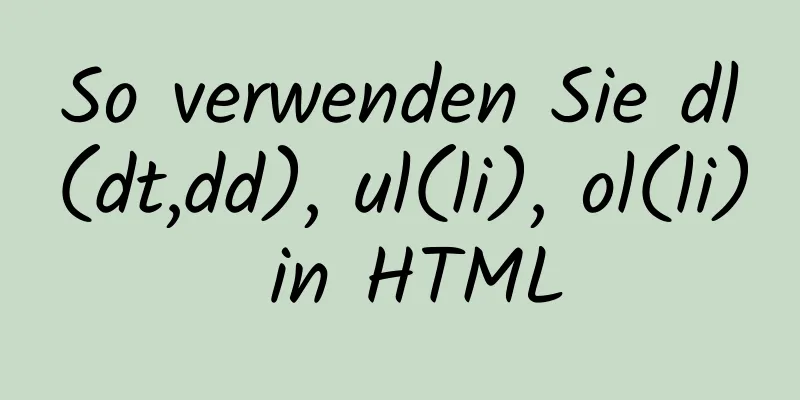So verwenden Sie das VS2022-Remote-Debugging-Tool
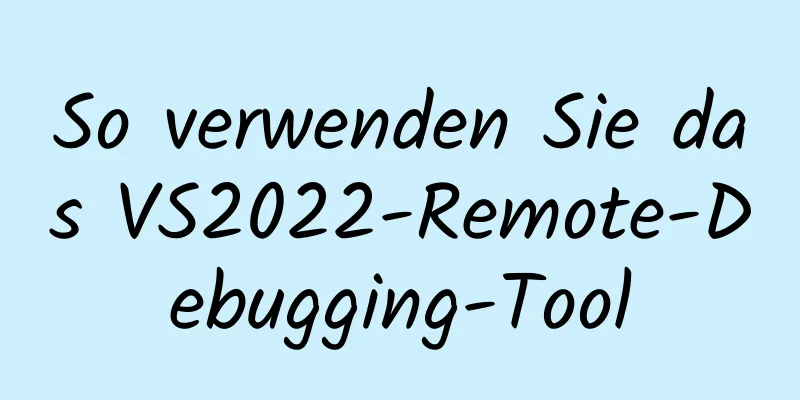
|
Manchmal müssen Sie bei der Arbeit ein Remote-Debugging in einer Serverumgebung durchführen, beispielsweise beim Debuggen von WeChat-bezogenen Diensten. 1. Laden Sie das Remote-Debugging-Tool herunterWebsite: https://visualstudio.microsoft.com/zh-hans/downloads/
Nach dem Download direkt zur Fertigstellung der Installation.
Remote-Debugger starten:
Wenn Sie nur kurz testen, können Sie keine Authentifizierung wählen. Aus Sicherheitsgründen legt das Tool automatisch eine Leerlaufzeit fest, was bedeutet, dass die Funktion nach keiner Bedienung automatisch deaktiviert wird. 2. Neues Testprojekt erstellenIch habe ein einfaches HelloWorld-Projekt mit ein paar Codezeilen und Haltepunkten erstellt.
Debug auf dem Remote-Server veröffentlichen. Doppelklicken Sie auf HelloWorld.exe, um das Programm auszuführen
3. Beginnen Sie mit dem DebuggenKlicken Sie auf das Menü [Debug] -> [An Prozess anhängen], um die folgende Seite zu öffnen
① Wählen Sie den VerbindungstypWenn die Authentifizierung aktiviert ist, belassen Sie sie in der Standardeinstellung, andernfalls wählen Sie [Keine Authentifizierung]. ② Geben Sie die Server-IP und den Debugging-Service-Port einDrücken Sie nach dem Ausfüllen des Formulars direkt die Eingabetaste und klicken Sie nicht hinten auf die Schaltfläche [Suchen]. Die serverseitigen Prozesse werden in den verfügbaren Prozessen aufgelistet. ③Screening-ProzessOptional. Wenn viele serverseitige Prozesse vorhanden sind, können Sie sie hier filtern. Fuzzy-Abfragen werden unterstützt. Suchen Sie nach „HelloWorld.exe“ und doppelklicken Sie, um den Prozess zu ändern, oder klicken Sie auf die Schaltfläche „Anhängen“. Dies entspricht dem Anhängen eines lokalen Prozesses. Geben Sie ein beliebiges Zeichen ein und drücken Sie die Eingabetaste, um zu sehen, dass Sie den Haltepunkt eingegeben haben.
Das Debuggen kann jetzt normal durchgeführt werden. 4. Debuggen einer Website in IISWenn Sie eine auf IIS veröffentlichte Website debuggen, müssen Sie den Prozess w3wp.exe anhängen. Die folgenden Situationen können auftreten: Wenn Sie den Prozess nicht sehen können, müssen Sie die folgenden Schritte ausführen: ① Besuchen Sie die Website. Manchmal kann der Prozess im Ruhezustand nicht gefunden werden. ② Aktivieren Sie „Prozesse aller Benutzer anzeigen“ und aktualisieren Sie. Wenn Sie mehrere w3wp.exe sehen, bedeutet dies, dass mehrere Websites in IIS bereitgestellt sind und Sie nicht wissen, an welche Sie eine Verbindung herstellen sollen. Sie können cmd mit Administratorrechten ausführen und den folgenden Befehl ausführen: cd %windir%\system32\inetsrv Appcmd-Liste wp In den Ausführungsergebnissen sehen Sie den Namen der Website und die zugehörige Prozess-ID. Beim Anhängen eines Prozesses können Sie diesen anhand der Prozess-ID unterscheiden. Damit ist dieser Artikel zur Verwendung des Remote-Debugging-Tools VS2022 abgeschlossen. Ich hoffe, dass es für jedermanns Studium hilfreich sein wird, und ich hoffe auch, dass jeder 123WORDPRESS.COM unterstützen wird. Das könnte Sie auch interessieren:
|
<<: HTML-Optimierungstechniken, die Sie kennen müssen
Artikel empfehlen
Einführung in useRef und useState in JavaScript
Inhaltsverzeichnis 1. useState-Hook 2. useRef-Hoo...
Detaillierte Erläuterung der Vorteile von PNG in verschiedenen Netzwerkbildformaten
BMP ist ein von Hardwaregeräten unabhängiges und ...
Implementierungsschritte für die Docker-Bereitstellung von SpringBoot-Anwendungen
Inhaltsverzeichnis Vorwort Docker-Datei Was ist e...
Shell-Skript erstellt Docker halbautomatische Kompilierungs-, Verpackungs- und Freigabeanwendungsvorgänge
Die Docker-Veröffentlichungsmethode bietet viele ...
SQL-Implementierung von LeetCode (181. Angestellte verdienen mehr als Manager)
[LeetCode] 181.Mitarbeiter verdienen mehr als ihr...
So importieren und exportieren Sie Docker-Images
Dieser Artikel stellt den Import und Export von D...
Grundlegende Operationen von MySQL-Datentabellen: Operationen in der Tabellenstruktur, Beispielanalyse von Feldoperationen
Dieser Artikel beschreibt anhand von Beispielen d...
Einführung in die MySQL-Methode zum Löschen von Tabellendaten mit Fremdschlüsseleinschränkungen
Beim Löschen einer Tabelle oder eines Datenelemen...
So überspringen Sie Fehler bei der MySQL-Master-Slave-Replikation
1. Traditionelle Binlog-Master-Slave-Replikation,...
Installationsprozess von VMware vCenter 6.7 (grafisches Tutorial)
Hintergrund Ursprünglich wollte ich ein 6.7 Vcent...
Verwenden von JavaScript in HTML
Das <script>-Tag In HTML5 hat Skript die fo...
Analyse der MySQL-Transaktionsmerkmale und Ebenenprinzipien
1. Was ist eine Transaktion? Eine Datenbanktransa...
Detaillierte Erläuterung der einfachen Verwendung des MySQL-Abfragecaches
Inhaltsverzeichnis 1. Implementierungsprozess des...
Die Funktionen und Unterschiede zwischen deaktiviert und schreibgeschützt
1: schreibgeschützt dient zum Sperren dieses Steue...
Beispielanalyse der Verwendung von Dockerfile-Textdateien
Dockerfile ist eine Textdatei, die zum Erstellen ...